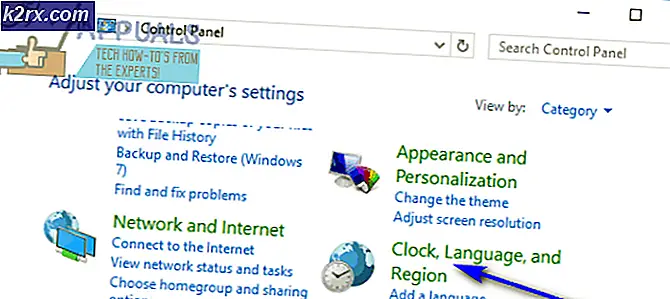Sådan deaktiveres tilstanden Almindelig tekst i Gmail og Outlook / Hotmail?
Dagens e-mail-applikationer giver dig mulighed for at oprette e-mails, der er fuldt indlæst med tekst, grafik, billeder, animationer osv. På samme side giver de dig også mulighed for at komponere e-mails bare ved hjælp af enkel tekst uden fancy funktioner. Der er grundlæggende to tilstande til at komponere e-mails. Den ene er kendt som HyperText Markup Language (HTML) tilstand og den anden er kendt som Simpel tekst mode. Den tidligere giver dig mulighed for at tilføje alle de smarte funktioner til dine e-mails, mens den sidstnævnte kun giver dig mulighed for at oprette e-mails ved hjælp af almindelig tekst.
Vi ved, at folks behov ændrer sig i disse dage, og de er ikke længere tilfredse med funktionerne som almindelig tekst. Det er ganske forståeligt, fordi din kommunikation har visse krav. Du vil måske vedhæfte et billede, en pdf, en lydfil, en video med din e-mail, og det er bare ikke muligt med Simpel tekst mode. Derfor finder du muligvis behovet for at deaktivere det. I denne artikel vil vi diskutere de metoder, hvormed vi kan deaktivere Simpel tekst tilstand i Gmail og Hotmail.
Sådan deaktiveres tilstanden Almindelig tekst i Gmail?
I denne metode vil vi forklare dig, hvordan du kan deaktivere Almindelig teksttilstand i Gmail ved hjælp af Komponer e-mail-indstilling. For at gøre dette skal du udføre følgende trin:
- Start enhver browser efter eget valg og sig, Google Chrome, indtaste Gmail i søgefeltet i din browser, og tryk derefter på Gå ind tast for at navigere til Gmail "Log ind" -siden som vist på følgende billede:
- Vælg nu en passende konto, som du vil logge på Gmail og klik på den som fremhævet i billedet vist ovenfor.
- Indtast adgangskoden til din Gmail konto, og klik derefter på Næste som markeret i billedet vist nedenfor:
- Når det lykkes dig at logge ind på Gmail Klik med succes på Komponer knap som vist på følgende billede:
- Så snart Ny meddelelse vises på din skærm, skal du klikke på de tre prikker i nederste højre hjørne af Ny meddelelse som fremhævet på billedet vist nedenfor:
- Til sidst skal du fjerne markeringen i indstillingen og sige "Almindelig teksttilstand" fra den menu, der dukker op som vist på følgende billede:
Så snart du vil fjerne markeringen af denne mulighed, din Simpel tekst tilstand deaktiveres automatisk i Gmail.
Sådan deaktiveres tilstanden Almindelig tekst i Hotmail?
I denne metode vil vi forklare dig, hvordan du kan deaktivere Almindelig teksttilstand i Hotmail ved at ændre dens Indstillinger. For at gøre dette skal du udføre følgende trin:
- Start enhver browser efter eget valg og sig, Google Chrome, indtaste Hotmail i søgefeltet i din browser, og tryk derefter på Gå ind for at navigere til Hotmail "Log ind" -siden som vist på følgende billede:
- Indtast din Hotmail-id under etiketten "Log ind", og klik derefter på Næste som markeret i billedet vist ovenfor.
- Indtast nu adgangskoden til din Hotmail konto, og klik derefter på knappen "Log ind" som fremhævet i billedet vist nedenfor:
- Når det lykkes dig at logge ind på Hotmail Klik med succes på Gear ikon i højre hjørne af båndet mærket som Outlook som vist på følgende billede:
- Så snart du klikker på dette ikon, vises en pop op-menu på din skærm. Rul ned i denne menu, og klik derefter på linket, der siger "Se alle Outlook-indstillinger" som fremhævet i billedet vist nedenfor:
- Vælg nu Tilpas handlinger fanen fra Outlook-indstillinger vindue som vist i følgende billede:
- I Tilpas Handlingsindstillinger, rul ned til Værktøjslinje overskrift og fjern markeringen i afkrydsningsfeltet, der svarer til feltet, der siger "Skift til almindelig tekst" som fremhævet i billedet vist nedenfor:
- Til sidst skal du klikke på Gemme knappen øverst til højre på indstillingerne for Tilpas handlinger som vist i billedet vist ovenfor.
Så snart du vil klikke på denne knap, din Simpel tekst tilstand deaktiveres automatisk i Hotmail.